Hogyan lehet feltételes formázást készíteni egy másik lap alapján a Google munkalapon?
Ha a feltételes formázást szeretné alkalmazni a cellák kiemelésére egy másik munkalap adatainak listája alapján, a Google-képernyőn látható képernyőkép alapján, van-e egyszerű és jó módszere a megoldáshoz?
Feltételes formázás a cellák kiemeléséhez a Google Táblázatok másik lapjának listája alapján
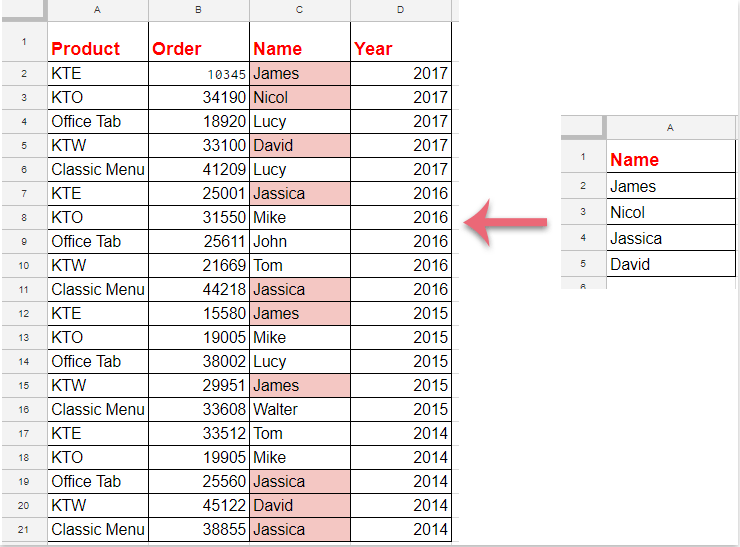
Feltételes formázás a cellák kiemeléséhez a Google Táblázatok másik lapjának listája alapján
A munka befejezéséhez kövesse az alábbi lépéseket:
1. Kattints kialakított > Feltételes formázás, lásd a képernyőképet:
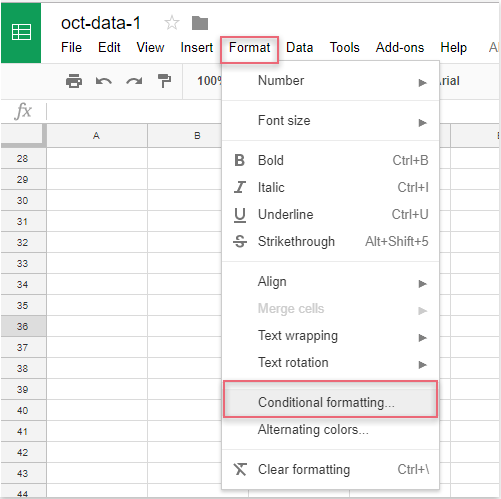
2. Az Feltételes formátum szabályok ablaktáblán, kérjük, hajtsa végre a következő műveleteket:
(1.) Kattintson  gombot a kiemelni kívánt oszlopadatok kiválasztásához;
gombot a kiemelni kívánt oszlopadatok kiválasztásához;
(2.) A Formázza a cellákat, ha legördülő listából válassza ki Egyéni képlet opciót, majd írja be ezt a képletet: = egyezés (C2, közvetett ("adatlista! A2: A"), 0) a szövegmezőbe;
(3.) Ezután válasszon ki egy formázást a Formázási stílus amire szüksége van.
Megjegyzések: A fenti képletben: C2 a kiemelni kívánt oszlopadatok első cellája, és a adatlista! A2: A a lap neve és a cellatartomány, amely tartalmazza azokat a feltételeket, amelyek alapján kiemelni szeretné a cellákat.
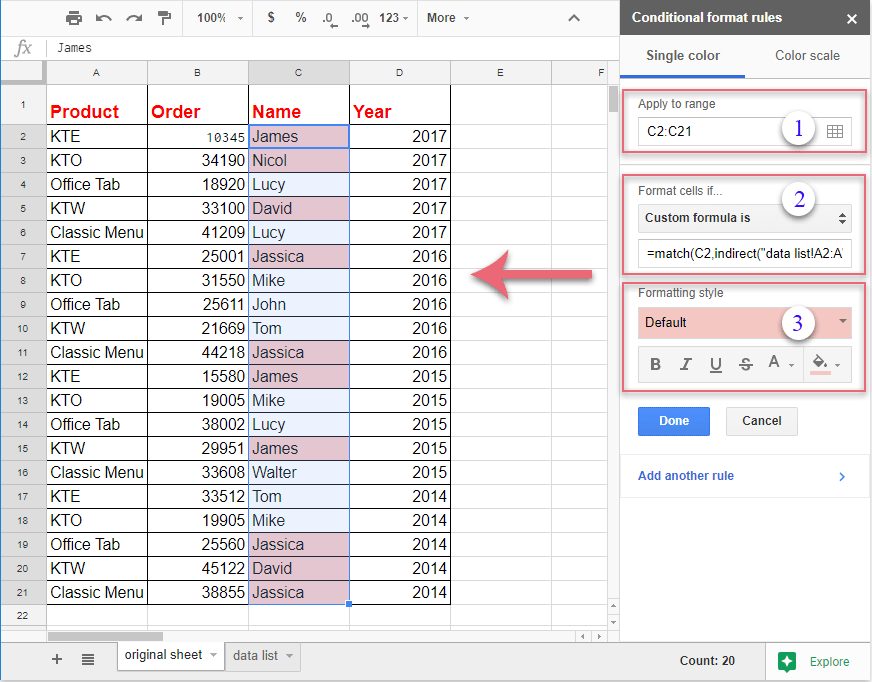
3. És a lista cellák alapján az összes megfelelő cellát egyszerre kiemelte, akkor kattintson a gombra csinált gombot a bezáráshoz Feltételes formátum szabályok ablaktábla, amire szüksége van.
A legjobb irodai hatékonyságnövelő eszközök
Töltsd fel Excel-készségeidet a Kutools for Excel segítségével, és tapasztald meg a még soha nem látott hatékonyságot. A Kutools for Excel több mint 300 speciális funkciót kínál a termelékenység fokozásához és az időmegtakarításhoz. Kattintson ide, hogy megszerezze a leginkább szükséges funkciót...

Az Office lap füles felületet hoz az Office-ba, és sokkal könnyebbé teszi a munkáját
- Füles szerkesztés és olvasás engedélyezése Wordben, Excelben és PowerPointban, Publisher, Access, Visio és Project.
- Több dokumentum megnyitása és létrehozása ugyanazon ablak új lapjain, mint új ablakokban.
- 50% -kal növeli a termelékenységet, és naponta több száz kattintással csökkenti az egér kattintását!

